Nếu bạn muốn cải thiện ngay lập tức cuộc sống kỹ thuật số của mình, hãy ghi chú : viết “xóa lịch sử duyệt web” trên đó và dán nó gần máy tính để bạn sẽ không bao giờ quên nó. Trình duyệt web theo dõi hoạt động trước đây của bạn vì nhiều lý do.
Lịch sử đó rất hữu ích nếu bạn muốn tìm lại một bài báo hài hước, quay lại ảnh yêu thích của những đứa trẻ hoặc nếu bạn muốn khôi phục một tab mà bạn đã vô tình đóng. Đồng thời, một số người thấy việc theo dõi liên tục này có một chút gì đó rùng rợn. Chưa kể rằng, nếu bạn dùng chung máy tính với người khác, bạn có thể không muốn họ biết về món quà mà bạn đã bí mật mua cho họ, sở thích của bạn đối với nhạc rock dân gian những năm 1970 hoặc các tìm kiếm riêng tư hơn trên Google của bạn.

May mắn thay, tất cả các trình duyệt web hiện nay đều giúp bạn dễ dàng xóa lịch sử duyệt web và xóa các bản nhạc trực tuyến của mình. Trong hướng dẫn này, bạn sẽ tìm hiểu về thông tin mà trình duyệt của bạn tự động ghi lại, dữ liệu đó có chức năng gì và cách loại bỏ nó.
Những gì trình duyệt của bạn lưu

Trước khi xắn tay áo và bắt đầu xóa tất cả dữ liệu được lưu trữ trong trình duyệt của mình , bạn nên biết thông tin đó là gì và tác dụng của nó. Rốt cuộc, trong một số trường hợp, bạn có thể muốn xóa các loại tệp cụ thể chứ không phải các loại tệp khác. Khi đi sâu vào cài đặt của trình duyệt, bạn sẽ thấy các tham chiếu đến các loại dữ liệu khác nhau này, mặc dù các điều khoản có thể hơi khác nhau giữa các trình duyệt.
Trước hết, mối quan tâm chính của chúng tôi: lịch sử trình duyệt của bạn, là danh sách các trang và các trang bạn đã truy cập trong quá khứ. Lịch sử này giúp bạn truy tìm lại các bước của mình, khôi phục lại các trang bạn muốn tham khảo và truy cập các trang web yêu thích của bạn nhanh hơn. Nhiều trình duyệt lấy từ lịch sử của bạn để đề xuất các URL cụ thể ngay khi bạn bắt đầu nhập địa chỉ vào thanh tìm kiếm.

Các trình duyệt cũng theo dõi lịch sử tải xuống của bạn, đây chỉ là danh sách các tệp bạn đã tải xuống. Đừng nhầm lẫn lịch sử này với chính các tệp thực tế, chúng nằm ở đâu đó trên máy tính của bạn. Nó chỉ đơn giản là một danh sách các tham chiếu đến chúng, có thể hữu ích khi bạn đã tải xuống một tệp trước đó và không thể tìm thấy nó hoặc bạn muốn tải lại cùng một tệp.
Tiếp theo là cookie: các đoạn mã nhỏ mà các trang web sẽ muốn lưu trữ trên hệ thống của bạn. Cookie giúp các trang web nhận ra bạn là ai, nhưng chúng có nhiều dạng khác nhau. Ví dụ: nếu bạn truy cập vào một trang web thời tiết và trang web đó ngay lập tức hiển thị cho bạn các thành phố mà bạn đã tìm kiếm dự báo trước đó, thì đó là một cookie đang hoạt động. Nếu bạn quay lại một trang web mua sắm và trang web đó vẫn có các mặt hàng tương tự trong giỏ của bạn, thì đó là cookie hoạt động trở lại. Những tệp này sẽ không gây hại cho máy tính của bạn, nhưng một số người dùng không thích bị theo dõi theo cách này và muốn xóa chúng thường xuyên.
Trong khi xem xét các cookie, bạn có thể thấy rằng trình duyệt của mình phân biệt các cookie tiêu chuẩn với các cookie của các bên thứ ba. Cookie của bên thứ ba theo dõi hành vi trên nhiều trang web; chúng thường được đưa vào quảng cáo hơn là một phần của mã trang thực tế. Bạn có thể đổ lỗi cho loại cookie này cho các quảng cáo được cá nhân hóa: Nếu bạn đã dành thời gian tìm kiếm nhiều trang web về lều và bạn bắt đầu thấy quảng cáo lều ở khắp mọi nơi, thì cookie của bên thứ ba phải chịu trách nhiệm.
Cuối cùng, các trình duyệt giữ một “bộ nhớ đệm”, chứa các bản sao cục bộ của đồ họa và các phần tử khác mà trình duyệt của bạn sử dụng để tải trang nhanh hơn. Ví dụ: nếu bạn quay lại trang web bạn vừa truy cập, trình duyệt có thể vẽ hình ảnh trang web từ bộ nhớ cache thay vì kéo lại chúng từ trang web. Do đó, bộ nhớ cache làm giảm lượng dữ liệu được tải xuống và tăng tốc toàn bộ quá trình tải trang. Mặc dù nó có thể cung cấp một vài gợi ý về lịch sử duyệt web của bạn, nhưng bạn cần có một số kiến thức kỹ thuật nhất định để hiểu đúng về nó.
Khi bạn quyết định xóa dữ liệu duyệt web, hầu hết các trình duyệt sẽ liệt kê tất cả các loại dữ liệu này một cách riêng biệt. Bạn có thể quyết định xóa mọi thứ, điều này cho phép bạn bắt đầu lại từ đầu — như thể bạn có một trình duyệt mới trên một máy tính mới — hoặc bạn có thể quyết định giữ một số loại tệp nhất định, như cookie và bộ nhớ cache, để làm cho cuộc sống duyệt web của bạn thuận tiện hơn.
Chế độ riêng tư hoặc ẩn danh

Đối với những người lo lắng về quyền riêng tư, các trình duyệt hiện đại cho phép bạn lướt web ở chế độ được gọi là riêng tư hoặc ẩn danh. Chỉ cần mở một cửa sổ ở chế độ riêng tư, duyệt tùy ý và đóng nó khi bạn hoàn tất. Ngay sau khi cửa sổ tắt, tất cả lịch sử duyệt web và cookie được lưu trữ từ phiên đó sẽ tự động biến mất. Vì vậy, nếu bạn muốn bí mật mua quà trên máy tính gia đình, chế độ ẩn danh là một cách tốt để làm điều đó mà không để lại dấu vết.

Tuy nhiên, chế độ này sẽ không xóa mọi thứ bạn làm. Nếu bạn đăng nhập vào một trang như Facebook hoặc Amazon ở chế độ ẩn danh, các trang đó sẽ nhận ra bạn và ghi lại hoạt động duyệt web của bạn. Nói cách khác, trình duyệt của bạn sẽ không nhớ những gì bạn đã truy cập, nhưng bất kỳ trang web nào bạn đăng nhập sẽ có. Điều này có nghĩa là bạn có thể thấy bằng chứng về việc duyệt web riêng tư của mình trong các quảng cáo xuất hiện sau đó. Và nếu bạn tải xuống tệp, chế độ riêng tư cũng sẽ không xóa chúng, mặc dù nó sẽ xóa lịch sử tải xuống của bạn.
Cách xóa lịch sử của bạn trong bất kỳ trình duyệt nào

Bất kể bạn thích trình duyệt nào, tất cả đều giúp bạn dễ dàng xóa lịch sử trong vòng vài phút.
Trong Google Chrome , nhấp vào ba dấu chấm ở bên phải của thanh địa chỉ để mở menu, sau đó chọn Cài đặt . Cuộn xuống Quyền riêng tư & Bảo mật , sau đó Xóa dữ liệu duyệt web . Thực hiện các lựa chọn của bạn từ danh sách, đặt khoảng thời gian bạn muốn xóa, sau đó nhấp vào nút Xóa dữ liệu . Lưu ý: Nếu bạn đã đặt trình duyệt đồng bộ hóa với các máy tính khác qua tài khoản Google của mình, việc xóa lịch sử của bạn cũng sẽ xóa dữ liệu trên tất cả các thiết bị khác mà bạn đã đăng nhập vào Chrome. Nhấp vào Nâng cao sẽ cung cấp cho bạn nhiều tùy chọn hơn để xóa dữ liệu bao gồm các mật khẩu đã lưu mà bạn có trong trình duyệt của mình.
Những người sử dụng Mozilla Firefox nên nhấp vào ba đường ngang ở bên phải của thanh địa chỉ để mở menu Firefox, sau đó chọn Options . Nhấp vào Quyền riêng tư & Bảo mật rồi cuộn xuống phần Cookie & Dữ liệu Trang web . Tại đây, bạn có thể xóa hoàn toàn dữ liệu của mình hoặc quản lý dữ liệu của mình để có nhiều quyền kiểm soát hơn đối với những gì sẽ bị xóa. Bạn cũng có thể chọn hộp xóa dữ liệu duyệt web của mình mỗi khi đóng Firefox nếu bạn không muốn phải lo lắng về việc thực hiện thủ công.
Nếu đang sử dụng Apple Safari trên macOS, bạn có thể xóa lịch sử duyệt web của mình bằng cách mở menu Safari và nhấp vào Xóa lịch sử . Chọn khoảng thời gian bạn muốn xóa từ menu thả xuống, sau đó nhấp vào Xóa lịch sử để xác nhận hành động. Khi xóa lịch sử của mình trong Safari, bạn sẽ không có tùy chọn xóa các loại dữ liệu khác nhau, do đó, nó sẽ xóa cookie và các tệp được lưu trong bộ nhớ cache cùng với lịch sử của bạn.
Người dùng Windows 10 đang sử dụng trình duyệt Microsoft Edge cũng có thể xóa lịch sử duyệt web của họ. Nhấp vào ba dấu chấm ở bên phải của thanh địa chỉ, sau đó chọn Cài đặt từ menu xuất hiện. Trong tab Bảo mật, tìm kiếm và dịch vụ , hãy tìm Xóa dữ liệu duyệt web và nhấp vào Chọn nội dung cần xóa . Tiếp theo, thực hiện các lựa chọn của bạn từ danh sách, bao gồm lịch sử duyệt web và dữ liệu đã lưu trong bộ nhớ cache, sau đó nhấp vào Xóa .
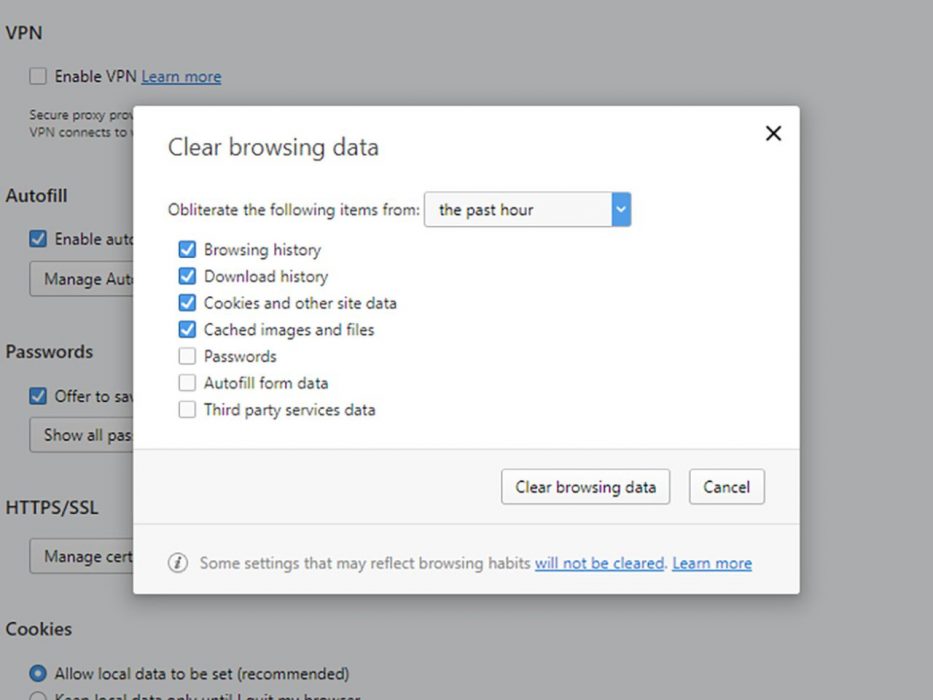
Nếu bạn vẫn đang chạy Internet Explorer, bạn có thể xóa lịch sử duyệt web của mình bằng cách nhấp vào biểu tượng bánh răng ở góc trên bên phải, sau đó chọn tùy chọn Internet . Trên hộp thoại tiếp theo, mở tab Chung và nhấp vào Xóa trong Lịch sử duyệt . Sau đó, chọn loại dữ liệu của bạn và nhấp vào Xóa để kết thúc thao tác.
Cuối cùng, trong phiên bản Windows của trình duyệt Opera bên thứ ba phổ biến , nhấp vào Menu ở trên cùng bên trái của màn hình. Sau đó nhấn Lịch sử và Xóa dữ liệu duyệt web để tìm hộp thoại phù hợp. Chọn loại dữ liệu của bạn, chỉ định khoảng thời gian của bạn và nhấp vào Xóa dữ liệu . Trên macOS, Opera yêu cầu một quy trình hơi khác: Mở menu và chọn Xóa dữ liệu duyệt web . Bạn sẽ có cùng các tùy chọn xóa lịch sử — loại dữ liệu, khoảng thời gian, v.v. — mà bạn sẽ nhận được trong phiên bản Windows. Nhấn Xóa dữ liệu duyệt web và bạn đã hoàn tất.
















